L’élément de correction est illisible, erreur 0xc00d36e5 dans Windows 11/10
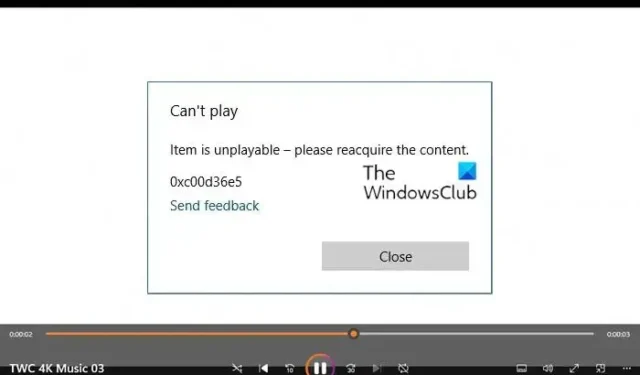
Êtes-vous confronté à l’erreur 0xC00D36E5 lors de la lecture d’un fichier multimédia sur l’application Media Player ? Si oui, c’est très ennuyeux et de nombreux utilisateurs de Windows Media se sont opposés à ce problème. Maintenant, la question est de savoir comment y remédier. Ne t’inquiète pas! Cet article fournira certaines des meilleures solutions pour corriger l’erreur 0xC00D36E5 du lecteur multimédia, l’élément est une erreur illisible. Alors, commençons par la cause de cette erreur dans la partie suivante en détail.
Impossible de jouer, l’élément est illisible – veuillez réacquérir le contenu, 0xC00D36E5
Causes de l’erreur 0xC00D36E5
En ce qui concerne l’erreur 0xC00D36E5, cela peut se produire pour plusieurs raisons telles que
- Fichier multimédia corrompu ou endommagé
- Format de fichier non pris en charge
- Codecs obsolètes ou incorrects
- Problèmes de configuration du lecteur multimédia
Nous devons donc nous concentrer sur la résolution de ces causes pour résoudre ce problème.
Correction de l’erreur 0xC00D36E5 du lecteur multimédia, l’article est illisible
Vous pouvez corriger la lecture impossible, l’élément est illisible – veuillez réacquérir le contenu, message d’erreur 0xC00D36E5 dans Media Player sous Windows 11/10, en suivant ces suggestions.
- Changer la clé USB ou la clé mémoire
- Vérifiez le format du fichier
- Installer les codecs manquants
- Réparer ou remplacer le fichier multimédia endommagé
- Mettre à jour l’application Media Player
- Réinitialiser les paramètres du lecteur multimédia
- Réinstaller l’application Media Player
Vous aurez besoin d’un compte administrateur pour exécuter la plupart de ces suggestions.
1] Changer la clé USB ou la clé mémoire
Si vous lisez un fichier à partir de votre clé USB et que vous rencontrez l’erreur 0xC00D36E5 sur votre lecteur Windows Media, vous devez changer de clé USB ou de mémoire, lire le même fichier à partir d’une autre clé USB et vérifier si votre problème est résolu ou non. Selon un utilisateur de Reddit, changer la clé USB lui permet de résoudre le problème d’erreur 0xC00D36E5, vous devez donc l’essayer.
2] Vérifiez le format du fichier
Si vous rencontrez l’erreur 0xC00D36E5 sur votre lecteur multimédia, vérifiez le format de fichier pour voir s’il prend en charge votre lecteur. Si ce n’est pas le cas, vous pouvez le convertir dans n’importe quel autre format pris en charge. Par exemple, si votre fichier est au format MP4 et ne le prend pas en charge, convertissez-le en AVI et essayez de l’exécuter.
3] Installez les codecs manquants
Les codecs sont des logiciels spéciaux qui peuvent aider à lire un fichier multimédia. Ces fichiers, lors de leur création, ont été créés à l’aide d’un codec personnalisé. Si vous essayez de lire ce fichier, vous avez besoin du même codec installé sur votre PC. Bien qu’il n’y ait pas de réponse simple à cela, si vous avez le codec, vous pouvez l’installer, ou vous devrez rechercher les codecs requis en fonction de l’extension de fichier.
4] Réparer ou remplacer le fichier multimédia endommagé
Parfois, en raison de fichiers vidéo corrompus, vous pouvez être confronté à l’erreur 0xC00D36E5 sur le lecteur multimédia. Dans une telle condition, vous devez remplacer le fichier ou, si cela n’est pas possible, réparer le fichier multimédia endommagé à l’aide d’un outil tiers. Choisissez un outil tiers fiable pour réparer le fichier endommagé et vérifiez si votre problème est résolu.
5] Mettre à jour le lecteur multimédia
L’erreur peut être vue dans la nouvelle application Media Player ainsi que dans le lecteur Windows Media classique. Il est donc préférable de mettre à jour les deux.
Vous pouvez mettre à jour manuellement l’application Media Player via le Microsoft Store.
Pour mettre à jour le lecteur Windows Media classique, vous devez exécuter le lecteur Windows Media , appuyez sur ALT + H sur votre clavier et cliquez sur les sections de vérification des mises à jour.
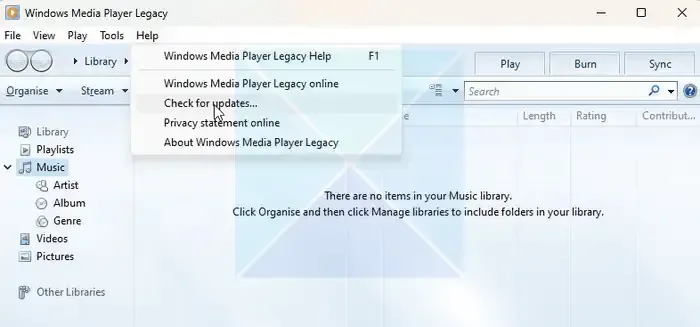
Maintenant, il déterminera automatiquement si vous disposez de la dernière version de Media Player. Si une mise à jour est disponible, elle le fera automatiquement.
6] Réinitialiser l’application Media Player
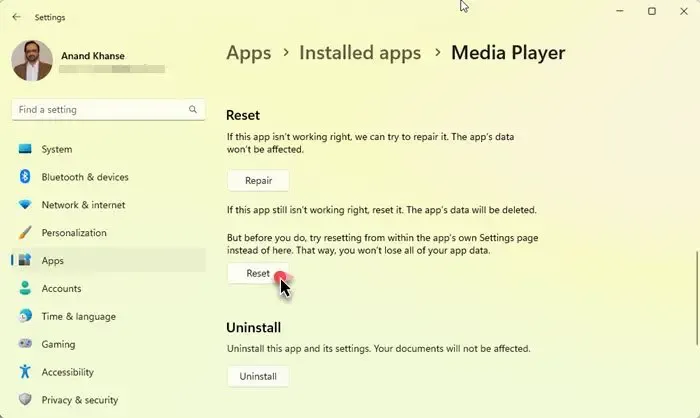
Vous voudrez peut-être envisager de réinitialiser l’application Media Player via les paramètres Windows.
Après avoir terminé ce processus, réexécutez votre fichier et vérifiez si l’erreur 0xC00D36E5 est corrigée.
7] Réinstallez le lecteur multimédia
Vous pouvez désinstaller l’application Media Player via Paramètres Windows > Applications > Applications installées > section Media Player, puis visitez le Microsoft Store pour la télécharger et l’installer.
Dans le cas du lecteur Windows Media classique, suivez les étapes ci-dessous pour réinstaller Windows Player correctement.
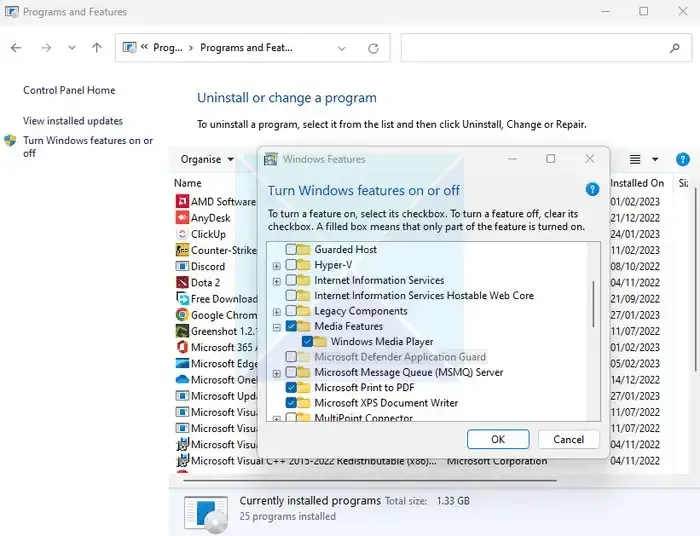
- Cliquez avec le bouton gauche sur le bouton Windows et recherchez le Panneau de configuration.
- Sous la section Programmes, cliquez sur Désinstaller un programme.
- Maintenant, cliquez sur Activer ou désactiver les fonctionnalités Windows dans le panneau latéral gauche .
- Développez maintenant le dossier Fonctionnalités multimédias
- Décochez Windows Media Player et cliquez sur le bouton OK .
- Maintenant, il va commencer à désinstaller Windows Media Player.
- Redémarrez votre ordinateur et revenez à ce paramètre – et cette fois sélectionnez l’ option Windows Media Player , cliquez sur OK et redémarrez votre PC à nouveau
- Vérifiez maintenant si votre problème est résolu ou non.
J’espère que le message a été facile à suivre et que vous avez résolu le problème en suivant ces solutions efficaces pour le problème d’erreur 0xC00D36E5 sur le lecteur multimédia.
Comment réparez-vous Media Player Impossible de lire cela?
Media Player prend en charge de nombreux formats de fichiers et peut télécharger de nouveaux codecs lorsqu’il détecte de nouveaux types audio et vidéo. Cependant, vous devez rechercher le codec requis si vous ne pouvez pas lire le fichier. Le meilleur endroit pour rechercher le codec est à partir de la source du fichier, et vous devrez peut-être travailler plus dur si vous ne connaissez pas la source.
Comment réparer un lecteur multimédia corrompu ?
La seule façon de réparer un lecteur multimédia corrompu est de le réparer, de le réinitialiser ou de le réinstaller comme expliqué ci-dessus dans cet article. Si rien d’autre ne fonctionne, il est temps de passer à un lecteur multimédia alternatif, car beaucoup d’entre eux peuvent faire un meilleur travail que Media Player.



Laisser un commentaire